word文档中页眉页脚的横线如何删除
我们在用Word编辑文档时,经常遇到添加页眉页脚的情况,今天就给大家介绍一下word文档中页眉页脚的横线如何删除的具体操作步骤。
1. 首先在电脑上找到想要编辑的Word文档,打开,然后点击页面顶端的“插入”选项;

2. 然后在插入下,选择“页眉页脚”选项,点击;

3. 然后找到“页眉页脚选项”,点击进入;

4. 在弹出的窗口中,将“显示奇数页页眉横线”前面的勾取消掉,最后“确定”即可。
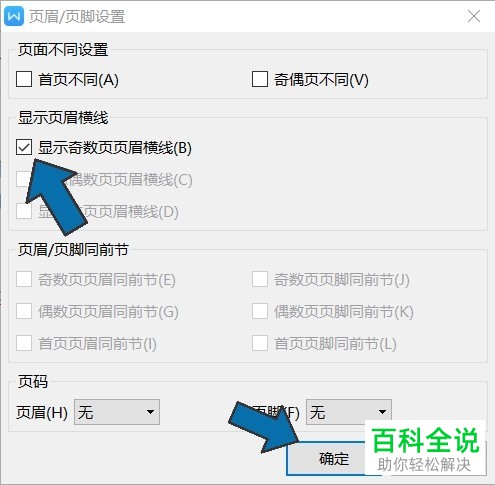
以上就是word文档中页眉页脚的横线如何删除的具体操作步骤。
赞 (0)
